Comment changer de navire dans Starfield

Si votre vaisseau actuel ne suffit pas lorsque vous parcourez l'univers Starfield, il est temps de passer à un vaisseau qui fera l'affaire. Cependant, Starfield est
Mocha AE aide les utilisateurs à suivre facilement les mouvements lors du montage de vidéos. Voici comment utiliser Mocha AE .
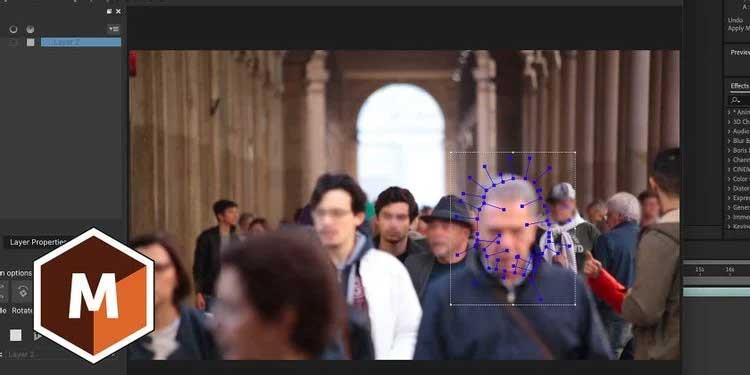
Mocha AE est un logiciel plug-in dans Adobe After Effects qui permet aux utilisateurs un suivi de mouvement avancé. Mocha AE vous permet de suivre une cible en mouvement dans une image vidéo.
Cette fonction a de nombreuses utilisations, depuis la suppression d'objets dans des vidéos jusqu'à l'ajout de mouvements, de graphiques et de texte. Cet article vous montrera comment suivre un mouvement avec Mocha AE pour les débutants .
Mode d'emploi de Moka AE
Mocha AE est un produit Adobe intégré à After Effects. Une fois que vous avez téléchargé le métrage sur After Effects, sélectionnez le clip que vous souhaitez suivre et cliquez sur Animation , puis sur Suivi dans Boris FX Mocha .
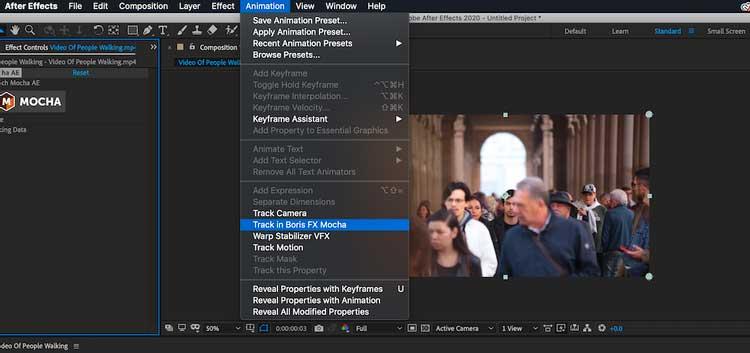
Cela placera l'interface Mocha dans la fenêtre Contrôles d'effet , qui est située par défaut sur le côté gauche de l'écran. Cliquez sur le bouton Moka pour ouvrir l'application de suivi.
Une nouvelle fenêtre apparaîtra. Il s'agit de l'espace de travail principal du plugin Mocha AE. Cette interface est assez simple. Vous disposez d'une chronologie et d'une visionneuse, d'une série de calques pour suivre chaque objet de l'image et d'un ensemble d'outils de suivi en haut.
Flou d'un objet en mouvement
L'un des problèmes les plus courants avec un éditeur vidéo est la capacité à détecter : les visages, les tags de nom, le contenu qui doit être masqué pour des raisons juridiques ou éthiques. Le suivi de mouvement et le flou sont des moyens efficaces pour les supprimer des vidéos.
Cet exemple rendra flou le visage d'une personne sur la photo. Vous pouvez flouter les photos dans Photoshop, mais en vidéo, flouter les visages est un peu plus difficile.
Tout d'abord, téléchargez vos séquences vidéo sur le logiciel, utilisez le plugin Mocha AE et téléchargez votre travail sur votre espace de travail principal.
Concentrez-vous sur le visage de l’homme à la veste bleue devant le cadre. Cliquez sur l' outil Plume X-Spline . Cliquez pour créer des points, dessinez une forme sur le visage de l'homme en veillant à relier le premier et le dernier points.
Il est maintenant temps de suivre le visage. En bas de la fenêtre de droite, vous verrez un ensemble d'options de suivi de mouvement. Cliquez sur le bouton T - Track et Mocha parcourra chaque image, suivant automatiquement l'image dans l'image que vous dessinez.
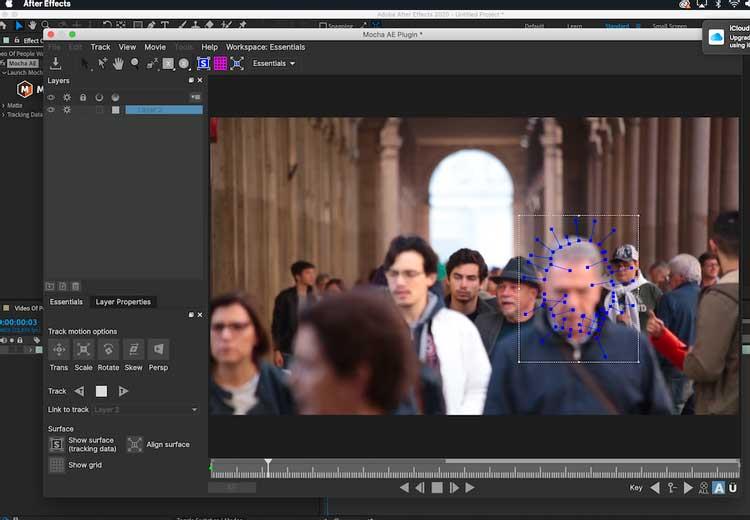
Vous n'avez pas nécessairement besoin d'incorporer une rotation de la tête pour flouter le visage. Les boutons Track Motion en bas à gauche vous permettent de sélectionner les paramètres que le logiciel doit suivre, notamment : Transformation , Scale , Rotation , Skew , Perspective . Les activer et les désactiver vous permettra d'ajuster le suivi comme vous le souhaitez.
Si vous n'êtes toujours pas satisfait, vous pouvez ajuster la piste vous-même à l'aide des images clés .
Si vous souhaitez ajuster la forme de suivi quelque part, l'icône d'image clé située entre les boutons d'image clé gauche et droit dans la visionneuse prend en charge l'ajout ou la réduction d'images clés afin que vous ayez plus de contrôle.
Une fois satisfait du résultat, fermez simplement la fenêtre Mocha AE. Dans After Effects , revenez au plug-in Mocha AE dans le panneau Commandes d'effet du clip sélectionné.
Accédez à la liste déroulante Cache. Vous disposez d'une variété d'options en fonction de votre flux de travail. Vous pouvez cliquer sur la case Appliquer un cache pour isoler l'image suivie ou cliquer sur Créer des masques AE pour convertir le suivi de mouvement en une superposition After Effects pour améliorer le travail.
Dans ce cas, le clip avec la superposition de suivi est placé sur l'original en cochant la case Appliquer le cache . L'effet de flou sera appliqué au visage.
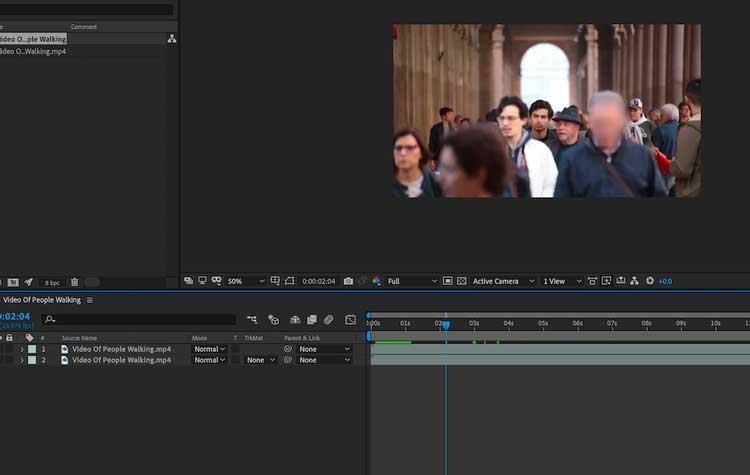
Copier les données de suivi dans le texte
Cela vous permet d'obtenir des effets sympas avec du texte et des graphiques qui les intègrent à l'action.
Dans l'exemple ci-dessous, le mouvement de la caméra sera suivi, puis appliqué à un nouveau calque de texte.
Après avoir téléchargé votre scène, ouvrez l'interface Mocha AE. Il est maintenant temps de choisir un endroit à observer. L'article se concentre sur un grand bâtiment gris en bas à droite du centre de la photo.
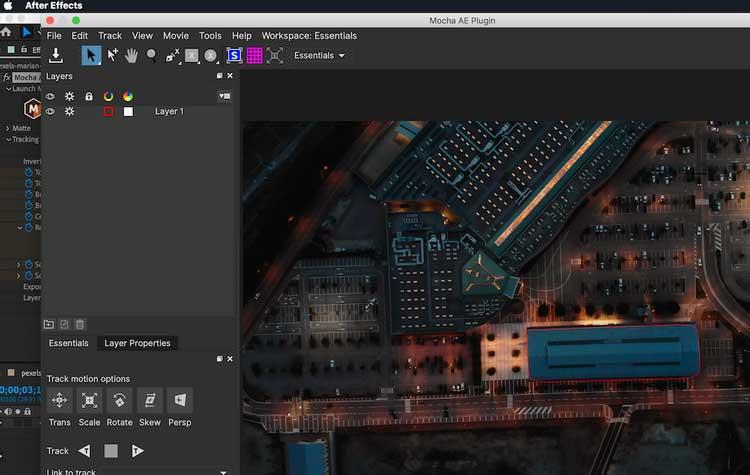
Encore une fois, utilisez l'outil Pen X-Spline pour dessiner autour du bâtiment et suivre le mouvement, en fermant le plugin Mocha AE une fois terminé.
Cette fois, dans le plugin Mocha AE du panneau Effect Controls, vous atteindrez la liste déroulante - Tracking Data .
Cliquez sur Créer des données de suivi pour convertir le suivi de mouvement en données pouvant être appliquées à d'autres objets. Une boîte de dialogue apparaîtra, assurez-vous que l'icône de roue est activée pour le calque de clip et cliquez sur OK .
Une fois les données de suivi créées, vous verrez maintenant les images clés de suivi devenir bleues dans la liste des données de suivi. Tout le reste est utilisé pour s'appliquer à d'autres objets.
Créez un calque de texte dans l'œuvre. De retour dans le plugin, vous verrez deux champs Export Option et Layer Export To . C'est ainsi que les données de suivi et leur localisation s'appliquent.
Vous avez le choix d'utiliser les données comme Corner Pin ou Transform . L'article utilise Corner Pin pour épingler le calque de texte aux coins de l'image de suivi de mouvement.
Sélectionnez le calque de texte dans la liste déroulante en regard de Layer Export To et cliquez sur Apply Export . Le texte circulera désormais en ligne avec la caméra comme s'il faisait partie de la scène.

Vous trouverez ci-dessus des instructions de base pour utiliser le plugin Mocha AE dans After Effects . J'espère que l'article vous sera utile.
Si votre vaisseau actuel ne suffit pas lorsque vous parcourez l'univers Starfield, il est temps de passer à un vaisseau qui fera l'affaire. Cependant, Starfield est
Votre vaisseau est un élément central de votre expérience Starfield. Vous y vivrez, y combattrez et y explorerez. Le jeu vous permet de le mettre à niveau au fur et à mesure
Photopea est un éditeur de photos et de graphiques en ligne qui permet aux utilisateurs de modifier leurs images sans avoir besoin d'abonnements coûteux à des applications. Cela peut fonctionner comme un
Étant donné que les téléphones Apple ne sont dotés que d’une quantité définie de stockage interne qui ne peut pas être étendue, vous risquez de manquer rapidement d’espace. À un moment donné, vous pourrez
Lorsque vous faites des listes, les puces peuvent s'avérer utiles. Ils séparent soigneusement tout et vous permettent d'organiser les informations. Vous pouvez insérer une puce
Avez-vous cherché des moyens d’embellir votre maison à Terraria ? L'acquisition d'une scierie est l'un des moyens les plus pratiques pour meubler votre maison dans ce pays.
Découvrez comment exporter de Garageband vers MP3 sur votre Mac, iPhone ou iPad, y compris dans une région spécifique, dans ce guide.
Les blocs font partie intégrante de la franchise Super Mario Bros. depuis ses débuts. Ils cachent souvent des pièces et des bonus à l'intérieur ou vous aident à naviguer dans chaque niveau.
Hisense est une marque de plus en plus populaire en matière de technologie Smart TV. Ils fabriquent des unités LED et ULED (Ultra LED) économiques qui
Découvrez comment changer facilement le nom de votre thème WordPress et personnaliser votre site Web en fonction de votre marque
Un guide complet pour acheter ou échanger la tête sans tête exclusive, connue pour son effet décoratif unique, dans Robolox.
Si vous essayez de piller ou de réquisitionner un navire dans Starfield, vous devez d'abord vous assurer qu'il ne peut pas échapper au combat. La désactivation des moteurs d'un navire est un précurseur
Microsoft Excel, réputé pour sa capacité à effectuer des calculs complexes, peut également faciliter une division simple. Cela peut être utile dans des situations réelles,
Bloquer quelqu'un sur Instagram peut être nécessaire pour de nombreuses raisons. C'est peut-être parce que la personne est un troll ou toxique. Ou ça pourrait être ton ex, et toi
Lorsque vous utilisez votre iPhone et que les applications commencent à planter ou à ralentir considérablement, vous redémarrez normalement votre appareil pour qu'il fonctionne à nouveau correctement. Mais
Quiconque a été en ligne est probablement tombé sur une fenêtre contextuelle indiquant : « Ce site utilise des cookies ». Vous avez toujours la possibilité d'accepter tout
Le calcul de grandes quantités de données dans Excel peut s'avérer fastidieux et fastidieux, c'est pourquoi l'automatisation est utile. Si vous utilisez régulièrement Excel, vous
Est-il temps de remplacer votre bracelet Apple Watch ? Nous allons vous montrer comment retirer votre bracelet Apple Watch dans ce didacticiel utile.
Les pop-ups Web sont devenues tellement synonymes de pages indésirables que la plupart des navigateurs les bloquent par défaut. Cependant, de temps en temps, un site peut avoir un
Les Sims 4 est le dernier opus d'une franchise de jeux lancée il y a près de 20 ans. Aujourd'hui, il propose des fonctionnalités et des paramètres cachés pour donner aux utilisateurs


















